win10怎么设置自动备份
发表时间:2024-05-07来源:网络
win10怎么设置自动备份?一些朋友希望电脑能经常自动备份系统,不要间隔太长时间,这样系统出问题可以直接还原,还原后还不会退回去太多,这里给朋友们分享windows10设置自动备份的方法步骤,希望对你有帮助。
在Windows10上设置自动备份
1、点击Windows开始按钮,打开“设置”界面,点击“更新和安全”。
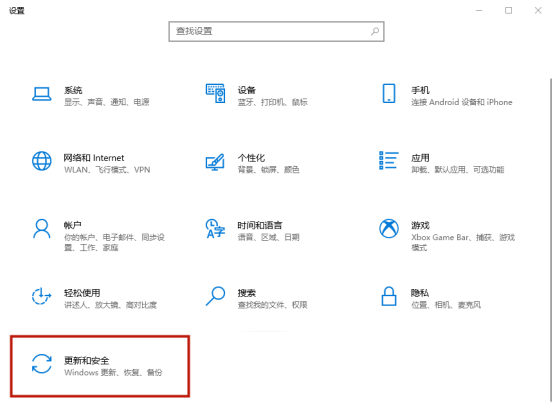
2、点击左侧栏目中的 “备份”,在 右侧“正在查找较旧的备份?”下方,点击 “转到备份和还原”。
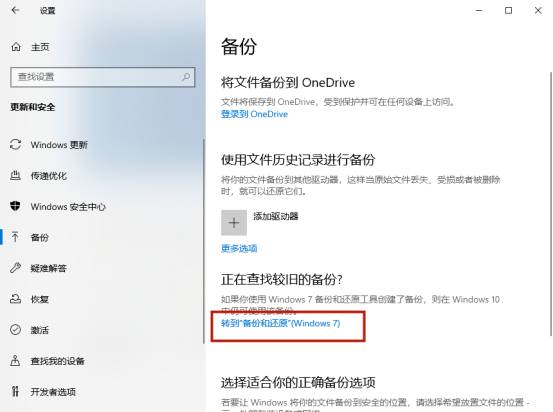
3、在 “备份或还原你的文件 ”部分,点击“设置备份”。
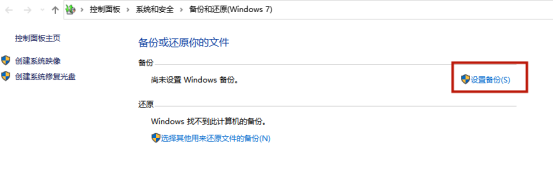
4、选择一个要保存备份的位置,点击 “下一步”。
5、在 “你希望备份哪些内容?”部分,点击 “让我选择”—“下一步”。
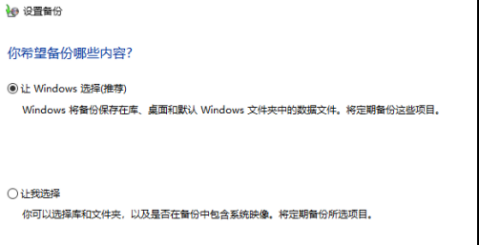
5、在 “计算机 ”部分,选中 “本地磁盘(C:)”。
6、勾选 “包括一个系统的驱动器。系统保留,Windows 10(C:)”选项,点击 “下一步”。
7、在 “审查您的备份设置 ”部分,点击 “更改时间表” 。
8、在 “你想多久备份一次?”提示中,选择 “按计划运行备份” 。
9、设置备份的频率、日期和时间(选择 “每日”进行连续备份)。
10、点击 “确定”— “保存设置”— “退出”。
上一篇:笔记本显卡哪个性价比高
知识阅读
软件推荐
更多 >-
1
 电脑下载东西经常掉线的解决方法
电脑下载东西经常掉线的解决方法2011-02-13
-
2
 电脑技术吧教您分辨上网本和笔记本区别
电脑技术吧教您分辨上网本和笔记本区别2011-02-12
-
3PPT超强插件打包分享,从此不再被同事吐槽
2011-02-12
-
4
 电脑桌面图标摆放技巧
电脑桌面图标摆放技巧2011-02-15
-
5
 启动桌面清理向导的方法教程
启动桌面清理向导的方法教程2011-02-13
-
6
 桌面的基本操作
桌面的基本操作2011-02-14
-
7
 电脑键盘快捷键大全
电脑键盘快捷键大全2011-02-15
-
8
 WinRAR的常用设置技巧
WinRAR的常用设置技巧2011-02-13
-
9
 QQ游戏加载DLL失败解决办法
QQ游戏加载DLL失败解决办法2011-02-14
-
10
 修改BIOS 避免误触Power键造成关机
修改BIOS 避免误触Power键造成关机2011-02-13
























































